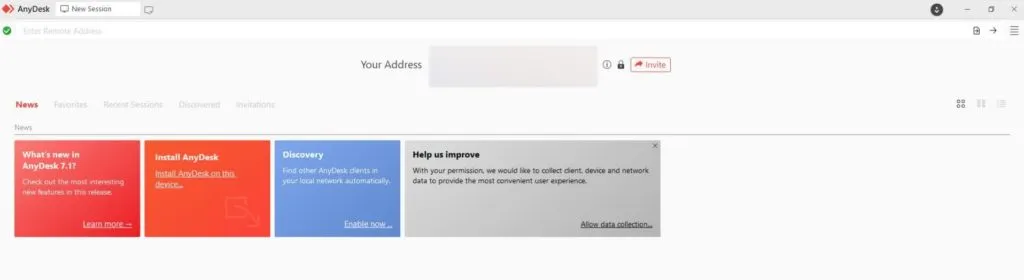Sa panahon sa modernong teknolohiya, ang abilidad sa pag-access sa labaw sa usa ka computer pinaagi sa usa ka screen nahimong posible. Mahimong mapuslanon kini kung nagtrabaho sa daghang mga aparato o kung kinahanglan nimo nga ipaambit ang display sa uban. Kini nga artikulo magrepaso sa lainlaing mga kapilian nga magamit aron makab-ot kini nga katuyoan ug kung giunsa kini ipatuman.
Kung gusto nimo mag-operate labaw sa usa ka kompyuter o ... Monitor Usa, ayaw pagduhaduha sa pagpadayon sa pagbasa aron mahibal-an kung unsang mga kapilian ang magamit ug kung giunsa kini ipatuman.
Mga paagi sa paggamit sa duha ka kompyuter sa usa ka monitor
Ang labing kasagarang gigamit nga paagi sa pagpadagan sa labaw sa usa ka kompyuter sa usa ka monitor naglakip sa:
- Mahimo nimong gamiton ang cable HDMI O DisplayPort aron makonektar ang mga kompyuter sa display port.
- Gamita ang Keyboard, Video, ug Mouse Switch (KVM) aron makonektar ang imong computer, monitor, keyboard, ug mouse. Dayon mahimo nimo nga i-flip ang switch aron molihok tali sa mga kompyuter.
- I-install ang remote desktop client software aron makakonektar sa laing computer ug makontrol kini sa layo.
1. Gamit ug daghang port
Ang imong monitor adunay usa ka set sa input port, susama sa imong smart TV. Kadaghanan sa modernong monitor adunay HDMI ug DisplayPort port, ug ang uban mahimong adunay HDMI, VGA, ug DVI port, depende sa modelo. Bisan ang mga tigulang nga monitor kasagaran adunay labing menos duha ka pantalan.
Mga bentaha ug disbentaha niini nga pamaagi:
Naghatag kini kanimo og oportunidad nga dali nga makonektar ang mga kompyuter sa imong kasamtangan nga monitor.
Bisan pa, gikinahanglan ang usa ka bulag nga keyboard ug mouse aron makontrol ang matag kompyuter. Mahimo nimong ibalhin ang keyboard ug mouse tali sa mga kompyuter kung gikinahanglan. Kung mogamit ka lamang sa usa ka kompyuter nga mag-agi, kini nga pamaagi mahimong angay.
Kinahanglan nimo usab kana nga tagdon Lapad sa screen Puno alang sa duha ka mga kompyuter sa samang higayon kasagarang gitagana alang sa modernong widescreen monitor. Kung ikaw adunay usa niini nga mga monitor, mahimo kang mangita online aron mahibal-an kung giunsa kini pag-set up aron ipakita ang duha nga mga output nga permanente. Sa laing paagi, mahimo nimong ikonsiderar ang paggamit sa usa ka madaladala nga monitor aron masulbad kini nga problema nga dili mabalaka bahin sa pagkuha sa lugar sa imong lamesa.

Unsaon pag-instalar?
Sa higayon nga imong makonektar ang mga kable gikan sa imong kompyuter ngadto sa monitor, aron maka-access sa bisan unsang laing kompyuter, kinahanglan nimo nga ma-access ang internal nga menu sa monitor aron mausab ang tinubdan sa input. Ang usa ka yano nga solusyon niini nga problema mao ang pagkuha sa usa ka multi-device nga keyboard ug mouse combo.
2. Gamit ug KVM switch
Ang KVM (Keyboard, Video ug Mouse) switch usa ka himan nga nagtugot sa daghang mga kompyuter nga konektado aron ipakita ang output sa usa ka monitor ug kontrolon kini gamit ang usa ka kombinasyon sa keyboard ug mouse. Busa, dili nimo kinahanglan nga kanunay nga idiskonekta ug ikonektar ang imong keyboard ug mouse o mogamit daghang mga aparato.
Mga bentaha ug disbentaha sa kini nga aparato:
Ang proseso sa paggamit sa usa ka KVM switch interface mahigalaon sa wanang ug dali ra gamiton. Base sa imong mga panginahanglan ug paggamit, makapili ka ug yanong KVM switch aron makonektar ang duha ka kompyuter sa barato nga presyo o usa ka advanced device nga nagsuporta sa daghang 4K nga koneksyon.
Ang mga disbentaha sa paggamit sa usa ka KVM main switch mao ang mga dugang nga gasto ug mga kable nga gikinahanglan sa mga kompyuter nga makonektar sa parehas nga switch. Ang gidaghanon sa cable kasagaran limitado. Dugang pa, ang mga switch sa KVM mahimong magdugay sa pagbalhin tali sa mga kompyuter, nga mahimong dili kombenyente alang sa pipila ka mga tawo.

Unsaon pag-instalar?
Aron makonektar ang usa ka KVM switch ug switch tali sa mga kompyuter, mahimo nimong sundon kini nga mga lakang:
- Ikonektar ang power adapter sa KVM switch.
- Ikonektar ang HDMI cable sa imong monitor sa HDMI port sa console sa switch sa KVM.
- I-on ang imong screen.
- Ikonektar ang mouse ug keyboard sa PS/2 o USB port nga anaa sa KVM switch.
Sa pagbalhin tali sa konektado nga mga kompyuter, mahimo nimong gamiton ang buton o widget sa switch sa KVM. Nagkinahanglan kini og pipila ka segundo aron mabalhin ang imong screen ngadto sa bag-ong computer. Mahimo usab nga gamiton ang usa ka yawe HDMI Sa pagbalhin tali sa mga kompyuter ug paggamit sa usa ka screen.
3. Gamita ang Remote Desktop
Kung ang mga opsyon sa ibabaw dili mohaum sa imong mga panginahanglan, laing kapilian mao ang paggamit sa Remote Desktop (RDC) client ug server application. Ang Remote Desktop usa ka aplikasyon nga nagtugot sa kompyuter sa kliyente nga magkonektar sa laing kompyuter gikan sa usa ka hilit nga lokasyon. Sa ingon, gitugotan niini ang kliyente nga maka-access ug makontrol ang imong ubang mga kompyuter gikan sa panguna nga kompyuter.
Gihimo kini pinaagi sa pag-instalar sa aplikasyon sa kliyente sa kompyuter nga imong gigamit ug dayon pagpadagan sa aplikasyon sa server sa kompyuter nga gusto nimong ma-access.
Mga bentaha ug disbentaha niini nga solusyon:
Ang bentaha sa kini nga solusyon mao nga kini nagtugot kanimo sa pag-access sa ubang mga kompyuter gikan sa imong panguna nga kompyuter nga dali ug libre gamit ang parehas nga network.
Bisan pa, ang pagka-epektibo sa kini nga solusyon nagdepende sa kalidad sa imong koneksyon sa network. Kung gikontrol nimo ang lain nga kompyuter sa usa ka huyang nga koneksyon, mahimong adunay pagkalangan sa pagtubag sa keyboard ug paglihok sa mouse. Kining posibleng mga paglangan mahimong malikayan kon ang laing kompyuter konektado sa samang lokal nga network.
Sa unsa nga paagi sa pag-instalar
Opsyon 1:
Ang tool sa RDC sa Microsoft gitukod sa Windows, ug mahimo nimong i-install ang Windows 10 Universal app pinaagi sa Microsoft Store. Ania kung giunsa ang pag-set up sa usa ka koneksyon sa desktop:
- Log in sa kompyuter nga gusto nimong ma-access sa layo.
- Aron mahimo ang layo nga desktop niini nga kompyuter:
- Pangita-a Mga setting > ang sistema > hilit nga desktop .
- I-enable ang switch sunod sa I-enable ang layo nga desktop > Sa pagmatuod sa .
Aron makonektar sa imong ikaduhang kompyuter gikan sa imong kasamtangan nga kompyuter:
- Adto sa Start menu ug pilia ang Windows Accessories folder aron maablihan ang aplikasyon sa Remote Desktop Connection.
- Pilia ang opsyon nga "Remote Desktop Connection".
- Sa Computer field sa RDC window, i-type ang ngalan o IP address sa ikaduhang computer.
- I-klik ang Show Options button, dayon isulod ang mga kredensyal para sa account nga imong gamiton sa pag-sign in.
- Pilia ang opsyon nga "Tugoti ko nga i-save ang mga kredensyal" kung gusto nimo, dayon i-klik ang "Ikonektar."
- Kung makadawat ka og mensahe nga dili mapamatud-an ang pagkatawo sa layo nga kompyuter, susiha ang kahon nga "Ayaw ako pangutana pag-usab bahin sa mga koneksyon niini nga kompyuter", ug dayon i-klik ang Oo.
Opsyon 2:
Sa laing paagi, mahimo nimong gamiton ang AnyDesk app alang niini nga katuyoan. Ang AnyDesk usa ka libre nga aplikasyon nga nagtugot kanimo sa layo nga pag-access sa bisan unsang ubang kompyuter kung naa nimo ang code alang niini. Aron makab-ot kini, sunda kini nga mga lakang:
- Pag-download sa usa ka app AnyDesk Ug i-install kini sa duha nga mga aparato.
- Pagdalagan ang AnyDesk app sa duha ka mga device.
- Sa ikaduhang device (ang device nga gusto nimong i-access sa layo), kopyaha ang code nga giila sa seksyon nga "Imong Address".
- Pagsulod sa gikopya nga code ngadto sa "Enter Remote Desk" field sa imong main device, ug ang hangyo sa koneksyon ipadala ngadto sa remote device.
- Dawata ang hangyo sa koneksyon gikan sa hilit nga device sa imong main device.
Niining paagiha, mahimo nimong ma-access ang laing kompyuter sa layo gamit ang usa ka aplikasyon AnyDesk Sayon ug epektibo.
Duha para sa presyo sa usa
Kung mogamit ka og daghang mga kompyuter, daghang mga kapilian ang magamit aron mas dali ang pagpakigsulti tali kanila gikan sa usa ka kompyuter. Kon ang imong mga kompyuter magkasuod, mahimo nimo kining ikonektar sa monitor gamit ang HDMI o DVI cable. Dugang pa, mahimo nimong ikonektar ang tanan nimong mga aparato sa usa ka switch sa KVM aron magbalhin-balhin tali kanila. Bisan pa, ang miaging duha ka kapilian nanginahanglan sa imong kompyuter ug monitor nga magkasuod.
Sa samang higayon, ang paggamit sa usa ka koneksyon giisip desktop Ang hilit usa ka maayo kaayo nga kapilian kung ang imong mga kompyuter layo sa geograpiya. Mahimo nimo dali nga ma-access ang ubang kompyuter sa network sa layo kung ang target nga aparato gipaandar ug maayo ang kalidad sa koneksyon. Niining paagiha, makatrabaho ka gikan sa imong main computer nga morag naa ka sa atubangan sa laing device.
kasagarang mga pangutana
1. Makadagan ba ko og duha ka kompyuter sa usa ka monitor?
Oo, mahimo nimong operahan ang imong kompyuter sa usa ka screen. Sa daghang mga kaso, ang imong computer konektado sa usa ka monitor gamit ang HDMI o DisplayPort cable. Ang imong desktop ipakita sa usa ka screen, ug mahimo ka nga magtrabaho sa imong computer nga ingon niana.
Unsaon nako pagkonektar ang labaw sa usa ka kompyuter sa usa ka monitor?
Aron makonektar ang labaw sa usa ka kompyuter sa usa ka monitor, mahimo kang mogamit ug keyboard, video, ug mouse (KVM) switcher. Ang KVM nagtugot kanimo sa pagkonektar sa labaw sa usa ka device kompyuter Ug usa ka screen, keyboard ug mouse, aron makontrol nimo ang lainlaing mga kompyuter sa parehas nga screen gamit ang parehas nga keyboard ug mouse. Dali ka makabalhin tali sa mga kompyuter gamit ang KVM.
Aduna bay laing mga paagi sa pag-access sa mga kompyuter sa layo?
Oo, hilit nga desktop koneksyon aplikasyon sama sa RDC (Remote desktop Koneksyon) o mga app sama sa AnyDesk aron ma-access ang mga kompyuter sa layo. Mahimo nimong i-install kini nga mga aplikasyon sa lainlaing mga aparato ug magkonektar sa ubang mga kompyuter sa network aron makontrol kini sa layo. Kini nagtugot kanimo sa pagtrabaho gikan sa bisan asa nga imong gusto ug pag-access sa hilit nga mga kompyuter sa Internet.
2. Unsay gibarogan sa KVM?
Ang KVM (Keyboard, Video ug Mouse) switch usa ka himan nga nagtugot sa koneksyon gikan sa daghang mga kompyuter alang sa output ngadto sa usa ka display ug input gikan sa usa ka set sa mga himan.
Close sa:
Uban sa modernong teknolohiya ug sa hustong mga himan, bisan kinsa karon makakonektar sa labaw sa usa ka kompyuter ngadto sa usa ka monitor o maka-access sa mga kompyuter sa layo. Kung kinahanglan nimo nga dali nga magbalhinbalhin tali sa mga kompyuter o magtrabaho sa layo gikan sa bisan diin, adunay solusyon alang kanimo. Ang pagpili sa kapilian nga labing haum sa imong mga panginahanglan makatabang kanimo sa pagpauswag sa imong pagka-produktibo ug kaharuhay samtang nagtrabaho sa daghang mga aparato.